文章目录
网路拓扑
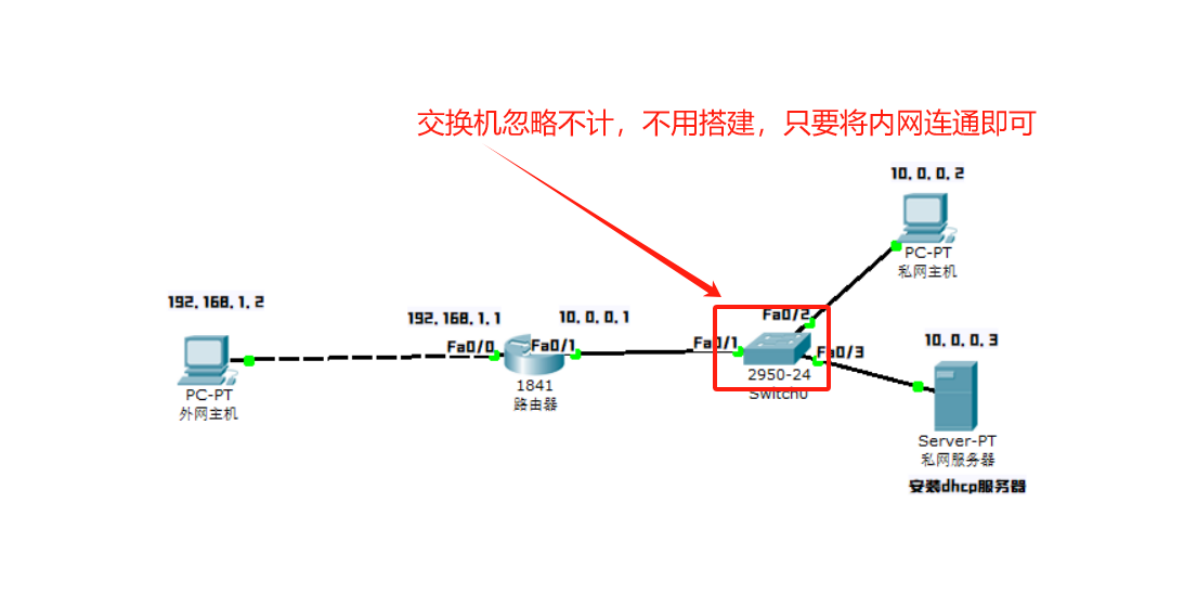
-
均使用Windows Server 2003进行搭建
-
外网主机网段:192.168.1.0/24
-
VPN私网主机网段:10.0.0.0/24
-
注:先让其外网主机连上VPN再添加dhcp服务器
1:私网网段配置
PC机IP配置
1、网卡要配置的信息
网卡IP:10.0.0.2
网关IP:10.0.0.1 //这个是路由器的内网网卡IP
2、配置IP地址
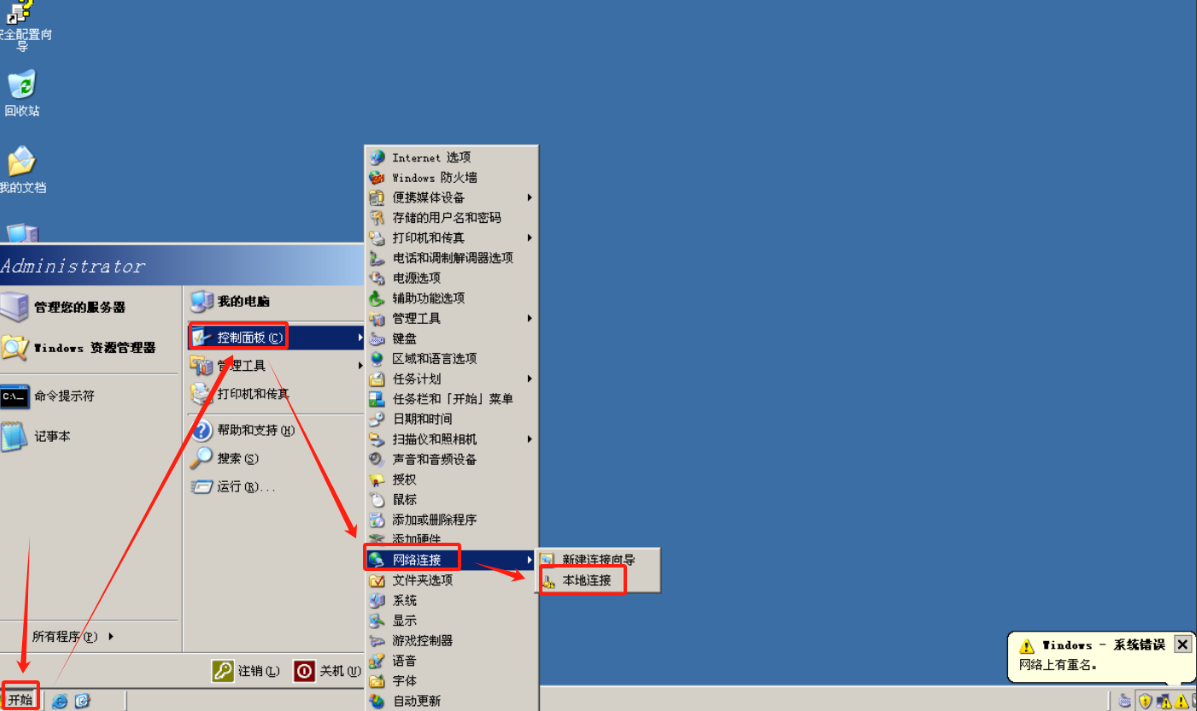
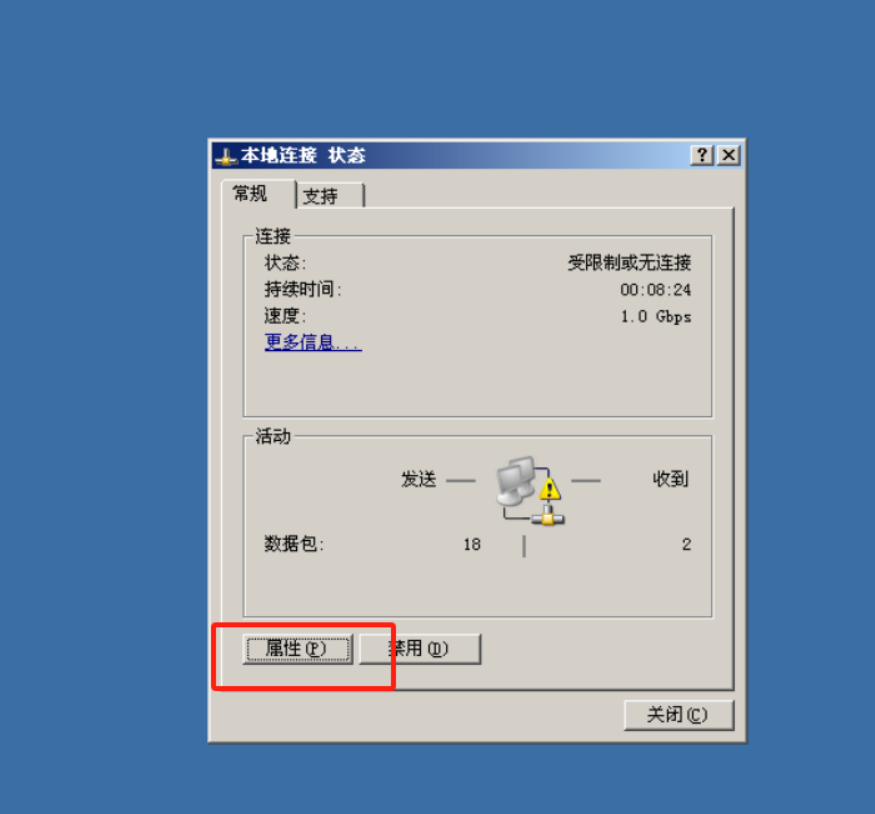
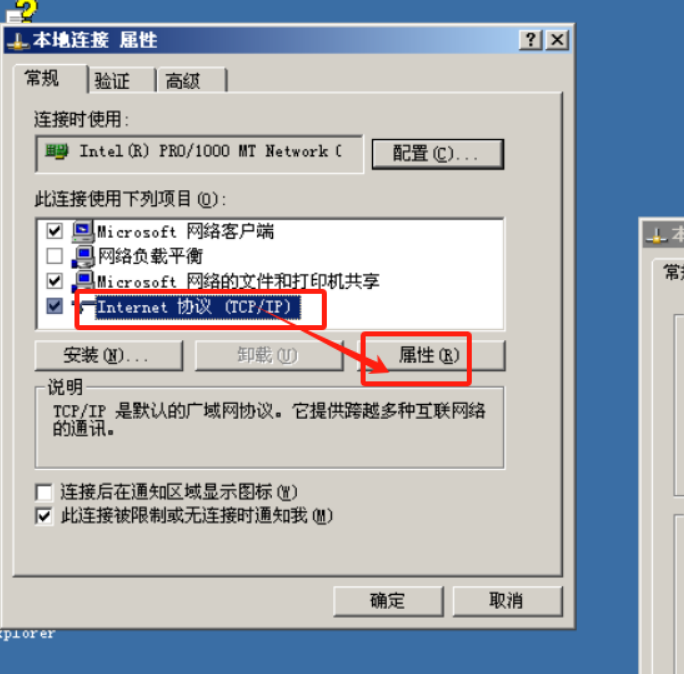
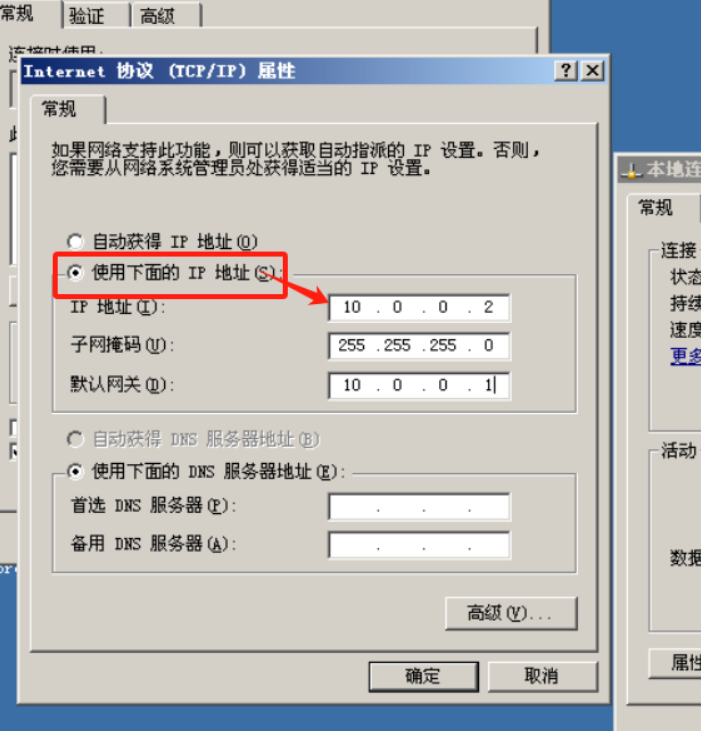
点击确定后,cmd调出终端窗口,ipconfig查看IP
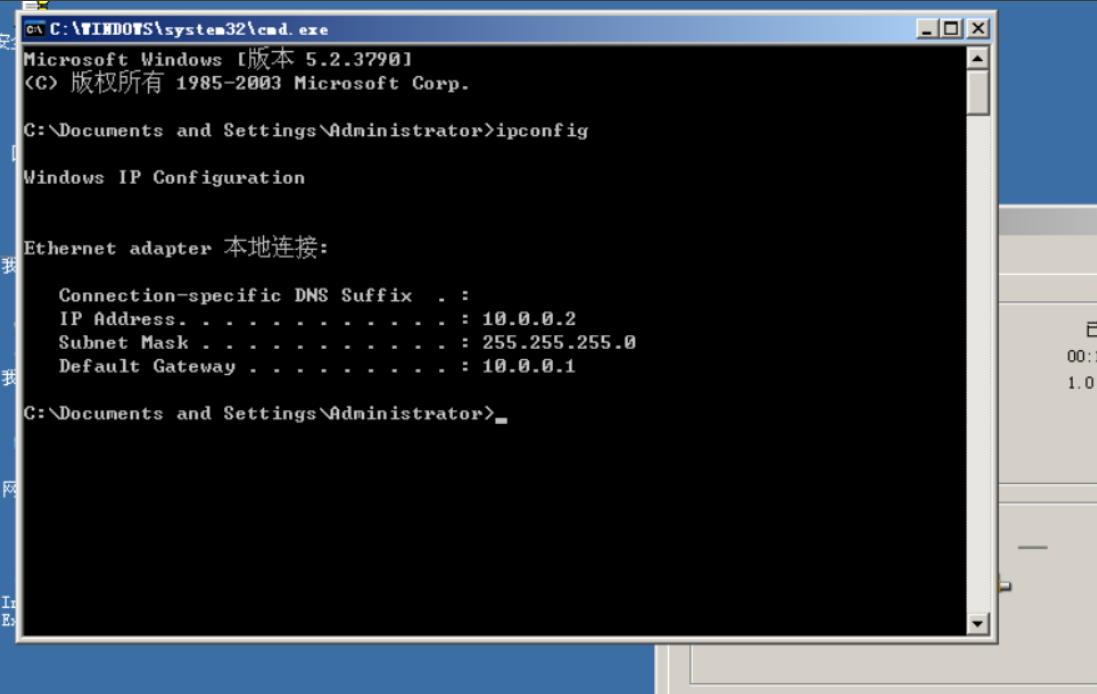
路由器IP配置
1、两块网卡信息
外网网卡IP:192.168.1.1
内网网卡IP:10.0.0.1
2、配置IP地址
注:两块网卡你要分清楚哪个是外网和内网,区分方法打开当前虚拟机设置,如下图所示:
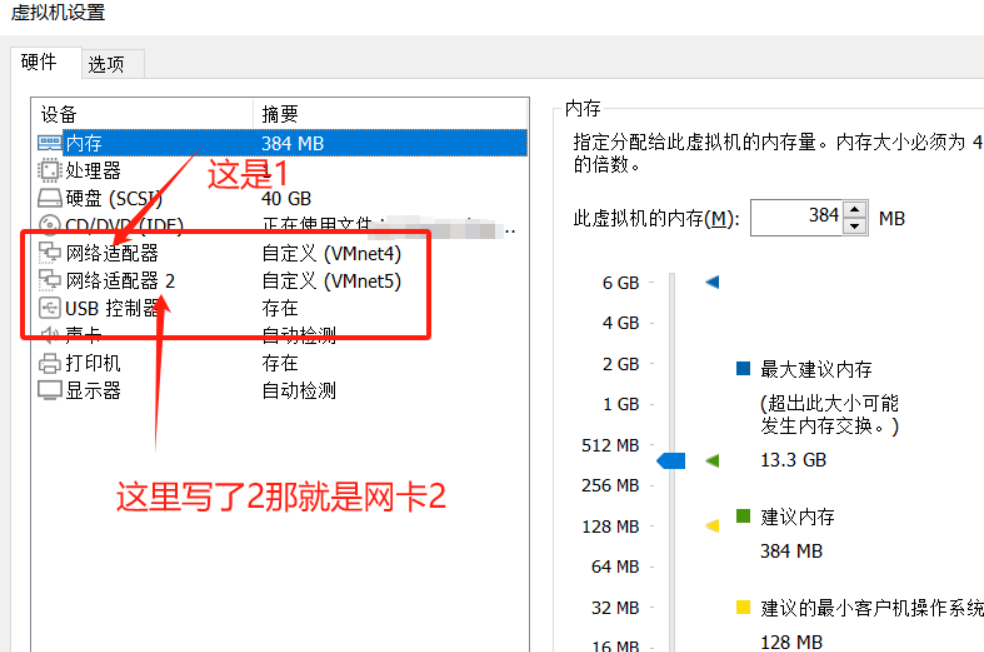
我这里内网是网卡2,所以我们选择网卡2配置内网网址
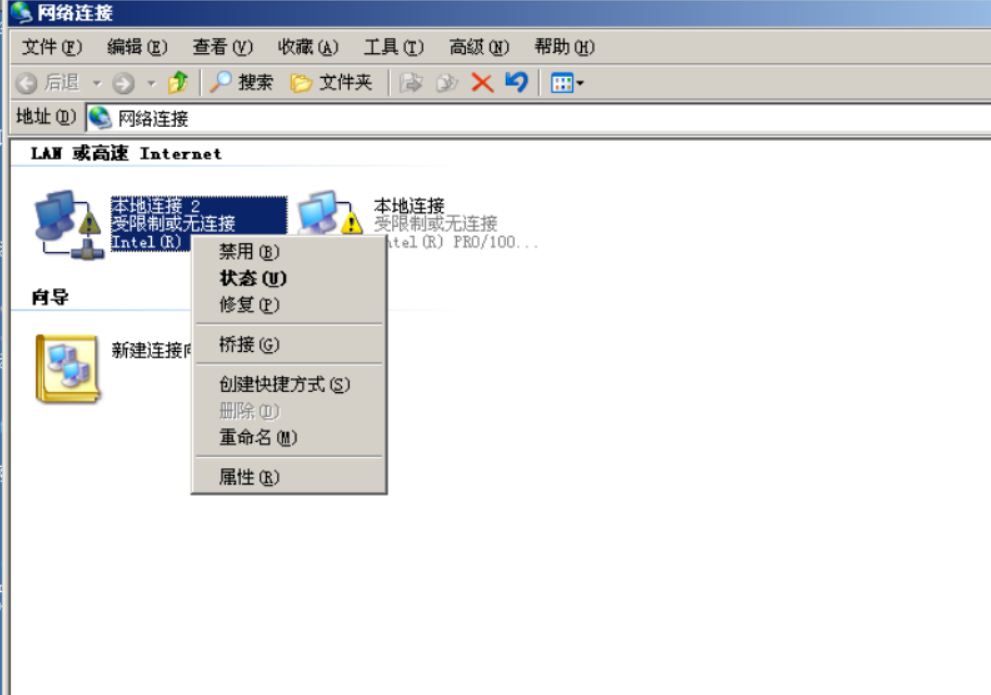
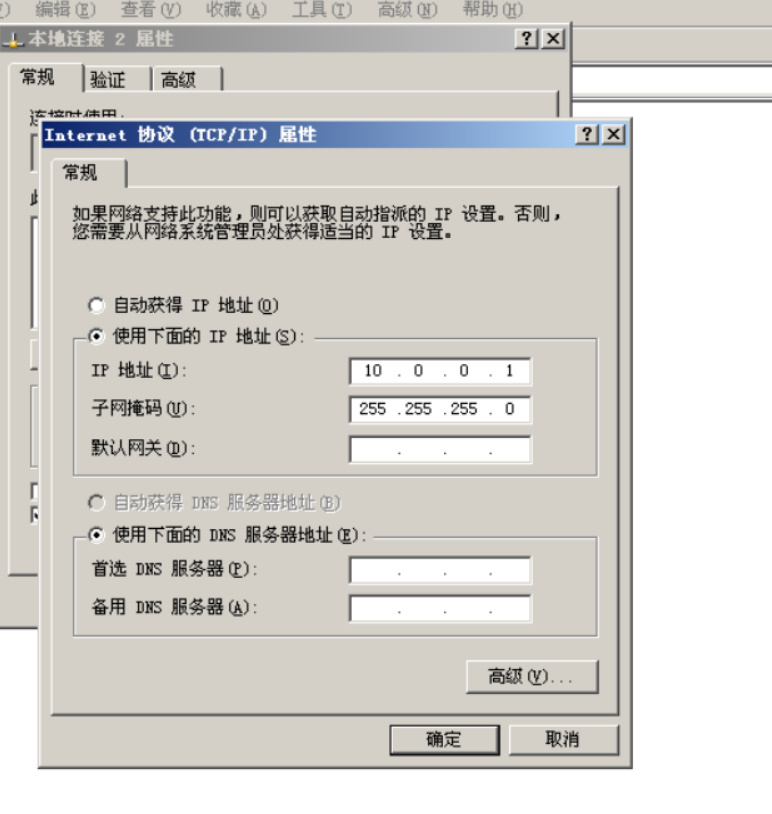
顺便把外网网卡也配置了
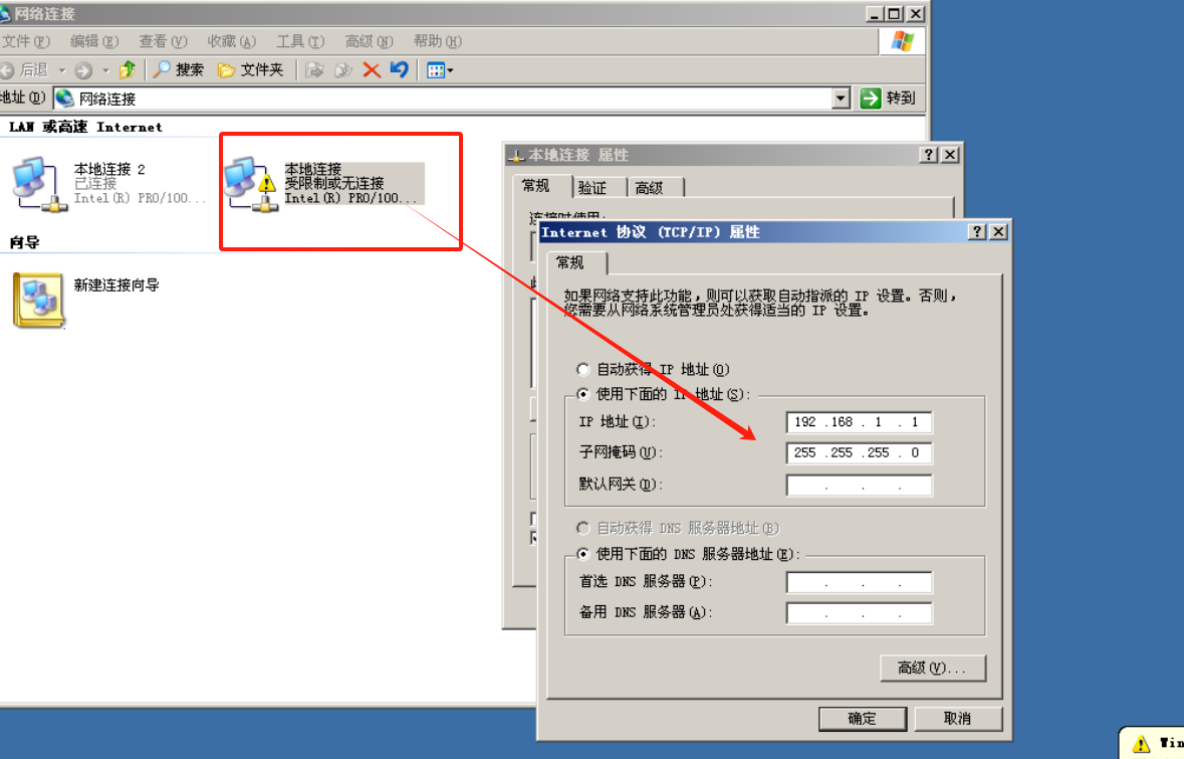
ipconfig查看网卡信息
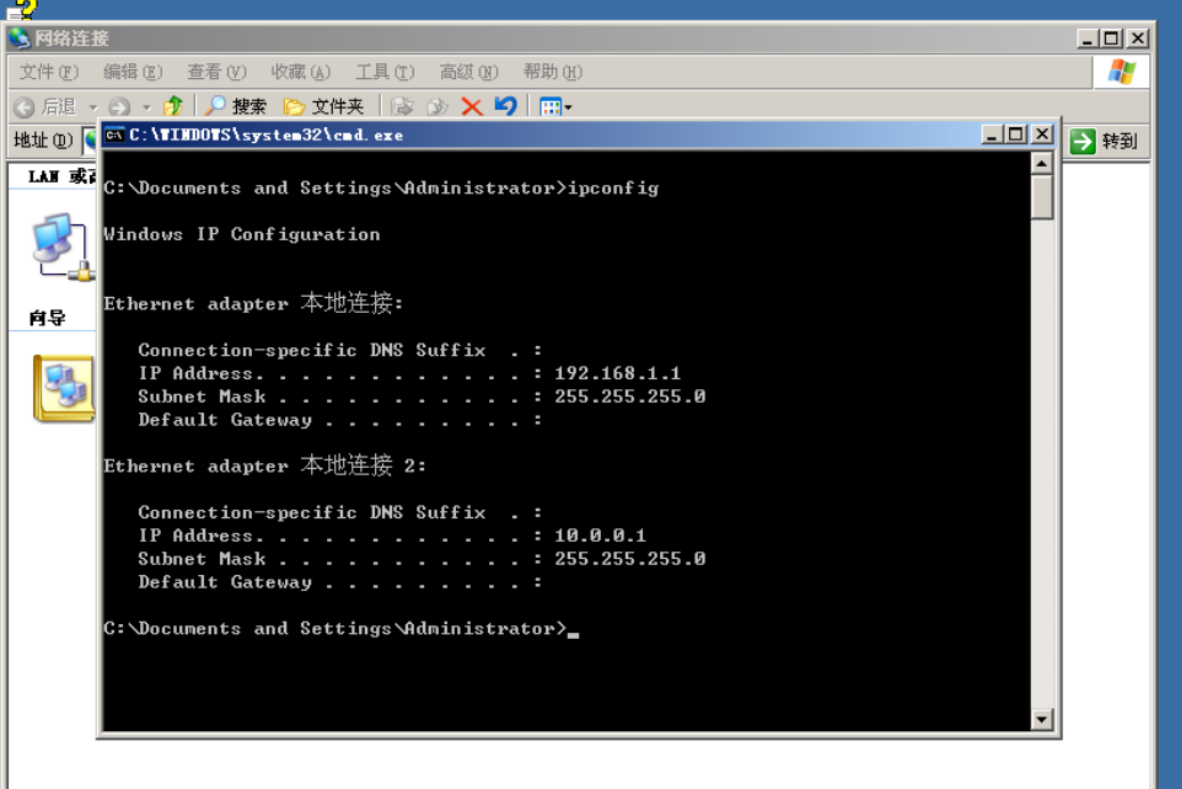
尝试连通性
1、PC机ping路由器内网网卡
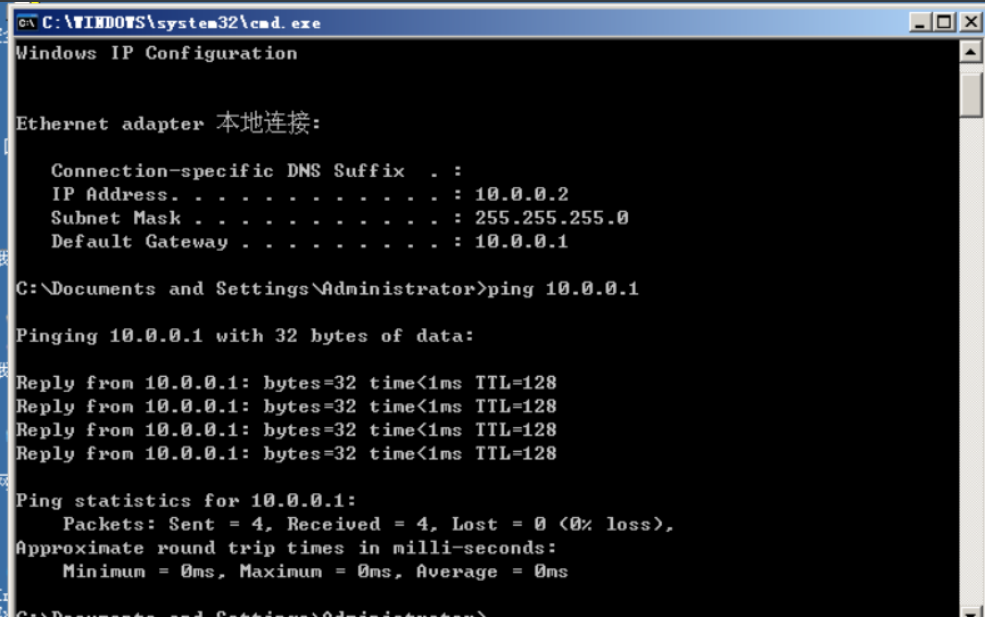
2、路由器ping下PC机(这里路由器两个网卡,他自动使用对应的网卡帮你ping的,不用担心)





 最低0.47元/天 解锁文章
最低0.47元/天 解锁文章


















 3664
3664

 被折叠的 条评论
为什么被折叠?
被折叠的 条评论
为什么被折叠?










